Работа с виртуальной машиной на базе публичного образа
Подключение к виртуальной машине
Подключение к виртуальной машине возможно по протоколу SSH с помощью пары SSH-ключей, по OS Login или по логину и паролю.
Подключение по SSH
Этот способ подключения к виртуальной машине основан на использовании пары SSH-ключей: открытый ключ размещается на ВМ, закрытый ключ хранится у пользователя. Подключение с помощью пары ключей более безопасно, чем подключение по логину и паролю.
Примечание
В публичных образах Linux, предоставляемых Yandex Cloud, возможность подключения по протоколу SSH с использованием логина и пароля по умолчанию отключена.
Создание пары SSH-ключей
-
Откройте терминал.
-
Создайте новый ключ с помощью команды
ssh-keygen:ssh-keygen -t ed25519После выполнения команды вам будет предложено указать имена файлов, в которые будут сохранены ключи, и ввести пароль для закрытого ключа. Нажмите Enter, чтобы использовать предложенные командой имя и путь по умолчанию.
Пара ключей будет создана в текущей директории. Открытый ключ будет сохранен в файле с расширением
.pub.
Если у вас еще не установлен OpenSSH
-
Запустите
cmd.exeилиpowershell.exe(предварительно обновите PowerShell). -
Создайте новый ключ с помощью команды
ssh-keygen. Выполните команду:ssh-keygen -t ed25519После выполнения команды вам будет предложено указать имена файлов, в которые будут сохранены ключи, и ввести пароль для закрытого ключа. Нажмите Enter, чтобы использовать предложенные командой имя и путь по умолчанию.
Пара ключей будет создана в текущей директории. Открытый ключ будет сохранен в файле с расширением
.pub.
Создайте ключи с помощью приложения PuTTY:
-
Скачайте
-
Убедитесь, что директория, куда вы установили PuTTY, присутствует в
PATH:- Нажмите правой кнопкой на Мой компьютер. Выберите пункт Свойства.
- В открывшемся окне выберите Дополнительные параметры системы, затем Переменные среды (находится в нижней части окна).
- В разделе Системные переменные найдите
PATHи нажмите Изменить. - В поле Значение переменной допишите путь к директории, куда вы установили PuTTY.
-
Запустите приложение PuTTYgen.
-
В качестве типа генерируемой пары выберите EdDSA. Нажмите Generate и поводите курсором в поле выше до тех пор, пока не закончится создание ключа.
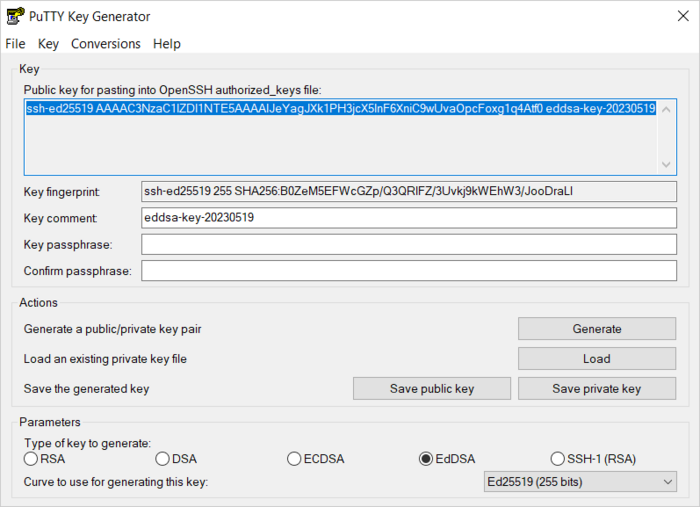
-
В поле Key passphrase введите надежный пароль. Повторно введите его в поле ниже.
-
Нажмите кнопку Save private key и сохраните закрытый ключ. Никому не сообщайте ключевую фразу от него.
-
Сохраните ключ в текстовом файле. Для этого скопируйте открытый ключ одной строкой из текстового поля в текстовый файл с названием
id_ed25519.pub.
Подключение с помощью SSH-ключей
После того как ВМ будет запущена (в статусе RUNNING), вы можете подключиться к ней по протоколу SSH. Для этого используйте утилиту ssh в Linux, macOS и Windows 10/11 или программу PuTTY
Для подключения необходимо указать адрес ВМ. Это может быть ее IP-адрес или FQDN. Доступ по FQDN возможен из другой ВМ Yandex Cloud, если она подключена к той же виртуальной сети. IP-адрес для подключения можно узнать в консоли управления
Подключение по OS Login
OS Login используется для предоставления пользователям доступа к ВМ по SSH c помощью IAM. Для доступа к ВМ по OS Login необходимо включить доступ по OS Login на уровне организации.
Для подключения к ВМ по OS Login у пользователя должна быть роль compute.osLogin или compute.osAdminLogin, а виртуальная машина должна поддерживать OS Login на уровне операционной системы. Вы можете создать новую виртуальную машину с поддержкой OS Login или настроить доступ по OS Login для существующей ВМ.
Чтобы подключиться к виртуальной машине по OS Login, нужно указать имя или идентификатор этой ВМ.
К ВМ с включенным доступом по OS Login нельзя подключиться с SSH-ключом при помощи стандартного SSH-клиента.
Подключение по логину и паролю
Примечание
В публичных образах Linux, предоставляемых Yandex Cloud, возможность подключения по протоколу SSH с использованием логина и пароля по умолчанию отключена.
Получить логины и пароли для виртуальных машин на базе публичного образа можно с помощью команды:
sudo cat /root/default_passwords.txt
Если аутентификация по паролю не предусмотрена, файла с паролями не будет.
Использование протокола SSL
Чтобы использовать SSL, сгенерируйте SSL-сертификат и настройте веб-сервер для работы с ним.
Для создания SSL-сертификата можно воспользоваться сервисом Yandex Certificate Manager. Сертификат можно экспортировать и использовать на веб-сервере.
Фильтрация сетевого трафика
На виртуальных машинах на базе публичного образа открыты только порты, необходимые для настройки и работы предустановленного программного обеспечения.
Вы можете посмотреть список открытых портов для конкретной виртуальной машины при подключении с помощью пары SSH-ключей. Чтобы открыть дополнительные порты, воспользуйтесь утилитой iptables.
На уровне облачной сети сетевой трафик фильтруется с помощью групп безопасности. Чтобы разрешить определенный трафик для виртуальной машины на уровне сети, настройте группу безопасности и привяжите ее к ВМ.
Установка обновлений
На виртуальных машинах на базе публичного образа операционная система и программное обеспечение не обновляются автоматически. Вы можете обновлять их самостоятельно.